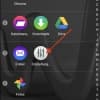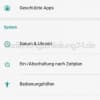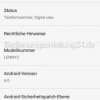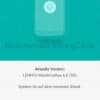Android 6 Anleitung
Immer aktuell - Unsere virtuelle Anleitung hilft Ihnen bei der Einrichtung und Bedienung Ihres Android-Geräts.
Jetzt Frage stellen!
Android-System-Update: So aktualisiert ihr euer Smartphone/Tablet

Android 6 (Marshmallow)
Bei den meisten Smartphones und Tablets bekommt ihr eine Benachrichtigung, dass ihr ein neues Update installieren könnt. Wenn ihr auf diese Nachricht tippt, werdet ihr direkt zum Menü weitergeleitet, in dem ihr das Android System aktualisiert. Allerdings ist es so, dass gerade bei Sicherheits-Updates diese Nachricht nicht unbedingt immer sofort angezeigt wird. Daher lohnt sich, selbst zu überprüfen, ob es ein Update für euer Gerät gibt.
Wollt ihr manuell nach Updates suchen, geht ihr so vor:
- Stellt zuerst sicher, dass ihr euch im WLAN befindet. Updates können über ein Gigabyte groß sein und somit ungewollt euer Datenvolumen verbrauchen.
Öffnet nun zunächst die App Übersicht. - Tippt hier auf **Einstellungen**.
- Scrollt nach ganz unten. Dort findet ihr den Menüpunkt **Über das Telefon**.
Tippt diesen Punkt an. - Hier sucht ihr jetzt nach der Option **Systemaktualisierungen** und diese an.
- Startet die Suche nach eventuellen Systemupdates, indem auf den Button **ÜBERPRÜFEN NEUE VERSION** tippt. Gibt es eine neuere Version, könnt ihr diese antippen und installieren.
Andernfalls wird euch angezeigt, dass euer System aktuell ist.
---
In dieser Ansicht könnt ihr auch festlegen, dass Systemupdates automatisch geladen werden sollen, wenn eine WLAN Verbindung besteht. Wenn ihr das wünscht, aktiviert einfach das Kästchen.
Wie zufrieden sind Sie mit dieser Anleitung?